
Jeśli masz wiele wersji systemu Windows na komputerze i wolisz jeden nad innymi, możesz zrobić to preferowany system operacyjny (OS) domyślne więc zawsze automatycznie ładuje. Pokażemy ci, jak to zrobić.
Należy pamiętać, że przewodnik ten działa tylko wtedy, gdy zainstalowano wiele systemów operacyjnych Windows na komputerze. Jeśli masz system podwójnego rozruchu systemu Windows i Linux, sprawdź nasze Grub2 przewodnik aby dowiedzieć się jak ustawić domyślny system operacyjny w Twoim przypadku.
ZWIĄZANE Z: Jak skonfigurować Ustawienia Grub2 startowego za
Aby ustawić domyślny system operacyjny w systemie dual-boot, system Windows 10 oferuje dwa sposoby. Oba działają tak samo i można postępować z innym.
Ustawić domyślny system operacyjny z właściwości systemu Windows 10
Jednym ze sposobów, aby wybrać system operacyjny jako domyślny w systemie Windows 10 jest za pomocą okna Właściwości systemu.
Aby skorzystać z tej metody, należy najpierw otworzyć okno „Uruchom” wciskając Windows + R.
W polu „Uruchom”, wpisz następujące polecenie i naciśnij klawisz Enter:
SystemPropertiesAdvanced
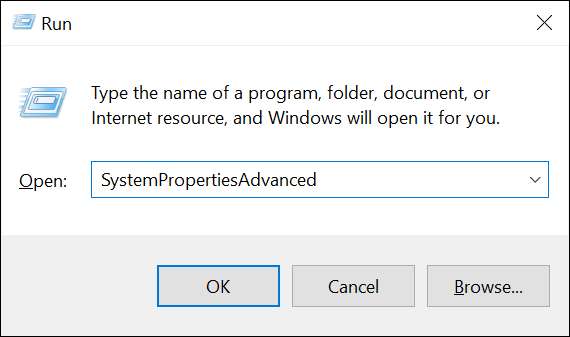
System Windows 10 otworzy okno „Właściwości systemu”. W tym oknie, w sekcji „Uruchamianie i odzyskiwanie”, kliknij przycisk „Ustawienia”.

W oknie „Uruchamianie i odzyskiwanie”, które zostanie otwarte, kliknij menu rozwijane „domyślny system operacyjny” i wybierz system operacyjny, który chcesz, aby domyślną.
Następnie w dolnej części okna „Uruchamianie i odzyskiwanie”, kliknij „OK”.
Wskazówka: Windows, aby załadować domyślną OS szybciej, zmniejszyć czas trwania w „czas wyświetlania listy systemów operacyjnych” pudełka.
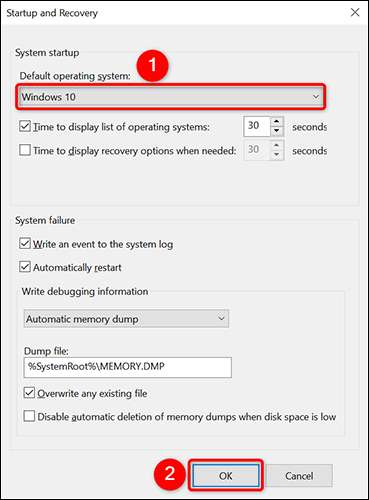
W oknie „Właściwości systemu”, na dole, kliknij „OK”, aby zamknąć okno.

I to wszystko. Wybrany OS jest teraz domyślnym OS na komputerze. Windows automatycznie załadować OS kiedy włączeniu komputera .
ZWIĄZANE Z: Co dokładnie dzieje się po włączeniu komputera?
Ustawić domyślny system operacyjny z konfiguracji systemu Windows 10
Innym sposobem, aby ustawić domyślny system operacyjny Windows 10 jest za pomocą narzędzia konfiguracji systemu.
Aby go użyć, najpierw otwórz menu „Start” i szukać „Konfiguracja systemu”. Następnie kliknij narzędzie w wynikach wyszukiwania.
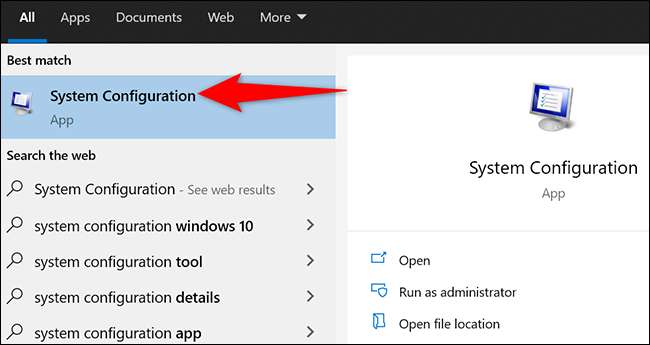
W oknie „Konfiguracja systemu”, na górze, kliknij zakładkę „boot”.
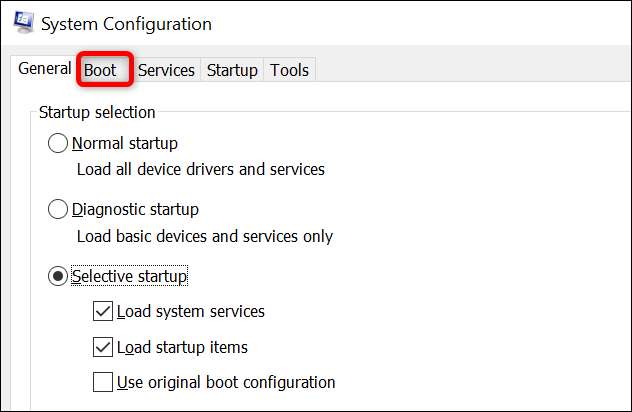
W zakładce „Boot”, z dużym białym polu u góry, wybierz system operacyjny, który chcesz, aby domyślną. Następnie, pod białą ramką, kliknij „Ustaw jako domyślny”.
Ta zakładka „Boot” jest również, gdzie można uruchomić komputer w trybie awaryjnym .
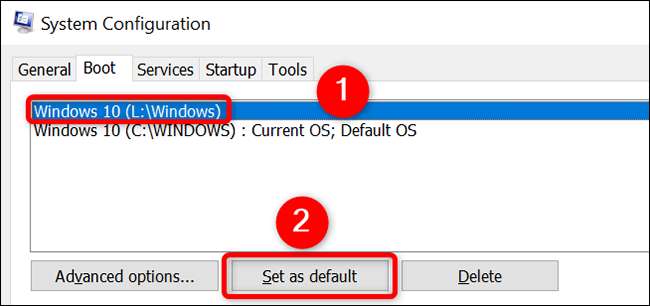
Obok wybranego systemu operacyjnego, pojawi się etykieta „Default OS”. Wskazuje to domyślny system operacyjny został pomyślnie ustawiony.
Zapisać zmiany klikając przycisk „Zastosuj”, a następnie „OK” na dole okna „Konfiguracja systemu”.
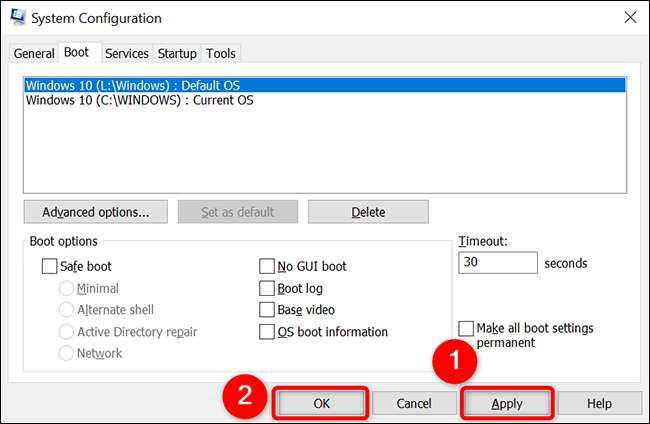
Zobaczysz monit z pytaniem o ponowne uruchomienie komputera. Nie musisz od razu, jeśli chcesz zapisać otwarte pliki oraz zamknąć wszystkie uruchomione programy. W takim przypadku, kliknij przycisk „Uruchom ponownie” wyjść bez opcji w wierszu poleceń.
Jeśli nie masz nic przeciwko Ponowne uruchomienie komputera Zamiast wybrać opcję „Uruchom ponownie”.
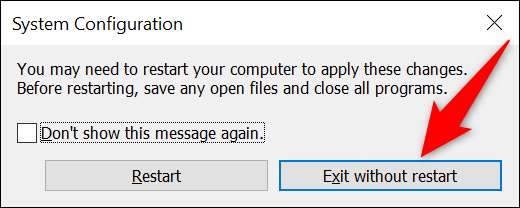
Jesteś cały zestaw. Okna teraz zna domyślny system operacyjny, i będzie to obciążenie, które na wszystkich swoich przyszłych boot-upy. Bardzo przydatny!
Teraz, domyślny system operacyjny jest ustawiony, sprawdź nasz poradnik jak ustawienie domyślne aplikacje na komputerze z systemem Windows 10 PC.
ZWIĄZANE Z: Jak ustawić domyślne aplikacje w systemie Windows 10







